Jak si vyrobit Powerpoint Portrait v Powerpoint 2010
Poslední aktualizace: 12. března 2019
Výchozí orientace v aplikaci Microsoft Powerpoint 2010 je na šířku, ale nemusí být vždy tou nejlepší volbou pro každou vytvořenou prezentaci. Občas můžete mít spoustu diapozitivů s dlouhými seznamy nebo vysokými obrázky, což se lépe hodí pro diapozitivy s orientací na výšku.
Program Powerpoint 2010 vám však umožní upravit orientaci snímku, takže pokud zjistíte, že byste raději měli orientaci na výšku než na šířku, postupujte podle níže uvedeného tutoriálu.
Změňte orientaci v prezentaci aplikace Powerpoint 2010
Kroky v této příručce změní orientaci každého snímku v prezentaci. Celá vaše prezentace musí bohužel používat stejnou orientaci. Pokud si přejete přepínat mezi orientacemi v prezentaci Powerpoint, musíte tak učinit propojením více prezentací dohromady. Tento článek od společnosti Microsoft podrobně vysvětluje. Může to být trochu komplikované, ale je to jediná možnost, pokud ve stejné prezentaci aplikace Powerpoint 2010 potřebujete více orientací.
- Otevřete svou prezentaci v Powerpoint 2010.
- Klikněte na kartu Návrh v horní části okna.
- Klepněte na tlačítko Orientace snímku v části Nastavení stránky navigační pásky a potom klepněte na možnost Na výšku .

Orientaci můžete také změnit kliknutím na tlačítko Nastavení stránky vedle Orientace snímku a poté odtud upravit orientaci.
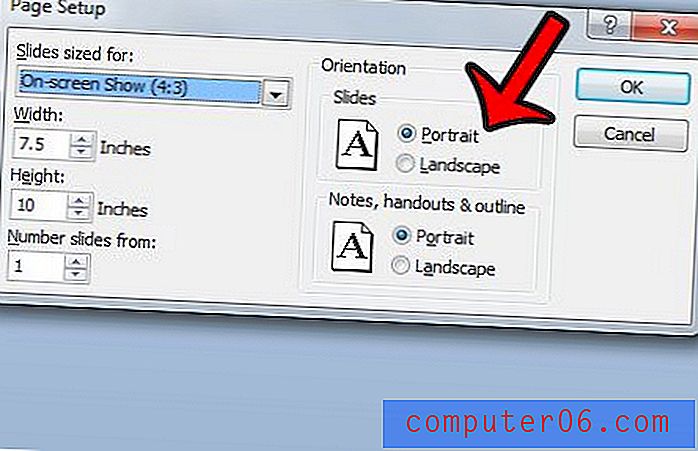
Tato nabídka obsahuje řadu dalších možností pro vaše snímky, takže může být užitečné, pokud potřebujete upravit další nastavení.
Jak vytvořit portrét Powerpoint v jiných verzích Powerpoint
Pokud používáte novější verzi aplikace Powerpoint, například Powerpoint pro Office 365, možná zjistíte, že tato možnost orientace již není k dispozici.
Místo toho můžete v těchto novějších aplikacích vytvořit portrét aplikace Powerpoint provedením následujících kroků:
- Otevřete prezentaci.
- Klepněte na kartu Návrh .
- Klikněte na tlačítko Velikost snímku a poté vyberte možnost Vlastní velikost snímku .
- V části Prezentace vyberte možnost Portrét .
- Klikněte na tlačítko OK .
Potřebujete sdílet prezentaci Powerpoint s někým, kdo nemá program Powerpoint? Převeďte prezentaci aplikace Powerpoint 2010 do formátu PDF tak, aby byla přístupná pro lidi bez prostředků k prohlížení souboru Powerpoint.
Pokud pracujete na projektu Powerpoint s týmem lidí, možná budete muset pro finální projekt zkombinovat více souborů dohromady. Naučte se, jak sloučit soubory v Powerpoint 2010 pro dokončení vašeho úkolu.



